Comment changer le nom dun thème WordPress

Découvrez comment changer facilement le nom de votre thème WordPress et personnaliser votre site Web en fonction de votre marque
Lorsque vous achetez un appareil Roku, vous obtenez probablement une télécommande désignée qui vous aide à naviguer et à parcourir votre lecteur Roku. Cependant, cela nécessite également une télécommande séparée pour allumer votre téléviseur et régler le volume.

Cela ne doit pas être le cas, cependant. Vous pouvez également configurer votre télécommande améliorée Roku pour qu'elle fonctionne avec votre téléviseur, mais avec des fonctionnalités réduites. Cet article explique comment une télécommande Roku peut fonctionner avec la plupart des marques de téléviseurs.
Pouvez-vous configurer une télécommande Roku pour contrôler la télévision ?
La version 2017 de Roku Streaming Stick + et Roku Ultra a introduit une nouvelle télécommande Roku que vous pouvez configurer pour contrôler votre téléviseur. Ces télécommandes améliorées contiennent des technologies infrarouges et sans fil qui vous permettent de contrôler à la fois votre lecteur Roku et certaines fonctions de votre téléviseur.
Avec la télécommande Roku améliorée, vous pouvez contrôler l'alimentation de votre téléviseur et régler son volume, mais vous ne pourrez peut-être pas changer de chaîne et utiliser d'autres fonctions. Certaines marques de télévision vous permettent de le faire, mais elles sont minoritaires.
De plus, vous ne pouvez pas utiliser votre télécommande Roku pour contrôler les appareils connectés à votre téléviseur, tels qu'un récepteur audio et vidéo, une barre de son, un lecteur DVD, etc.
Choses à savoir avant de configurer votre télécommande
Vous devez garder quelques points à l'esprit avant de commencer à configurer votre télécommande.
Tout d'abord, vous devez savoir que vous pouvez configurer votre télécommande à la fois lors de la configuration de votre appareil Roku, mais également après avoir tout terminé. Donc, si vous avez déjà installé Roku sur votre téléviseur, il n'y a rien à craindre - cet article couvrira les deux méthodes.
Si vous choisissez de configurer à la fois Roku et la télécommande améliorée, le lecteur Roku essaiera de scanner et de reconnaître la marque de votre téléviseur. Parfois, ce n'est pas possible, vous devrez donc saisir manuellement la marque de votre téléviseur. Par conséquent, vous devez rassembler les informations nécessaires avant de procéder à l'installation.
Au final, vous devez toujours connecter votre Roku directement au téléviseur lorsque vous souhaitez configurer la télécommande. Cela est nécessaire pour que le lecteur Roku reconnaisse la marque de votre téléviseur (et configure la télécommande en conséquence). Certaines personnes connectent Roku à leur système surround au lieu de la télévision - c'est bien, mais pas pendant la configuration. Lorsque vous installez la télécommande, branchez directement le Roku au téléviseur. Une fois terminé, vous pouvez réajuster les cordons.
Configuration de votre télécommande pendant l'installation de Roku
La première fois que vous décidez de configurer votre lecteur Roku, vous devrez suivre une série d'instructions à l'écran avant de voir l' écran Vérifier les paramètres de la télécommande . C'est à ce moment que vous configurerez la télécommande pour accéder à votre téléviseur.
Tout d'abord, augmentez le volume de votre téléviseur pour pouvoir l'entendre. Dirigez votre télécommande Roku directement vers le téléviseur pendant que vous suivez les instructions. Ensuite, suivez ces étapes :
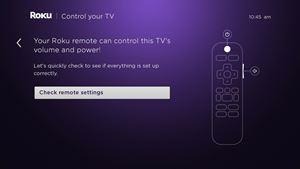

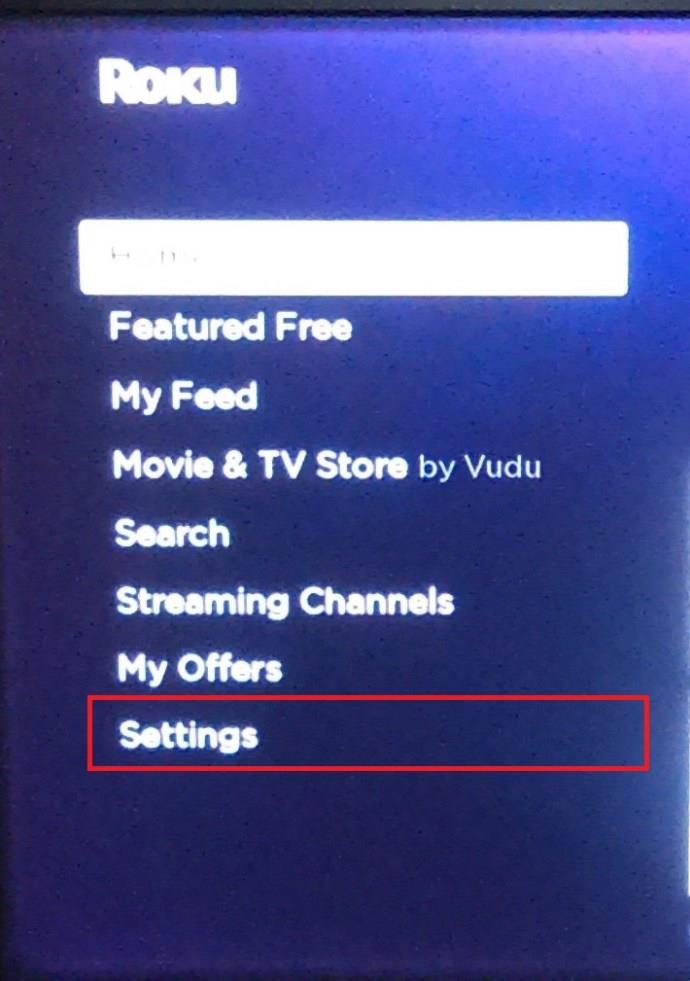 Remarque : si la musique ne s'arrête pas, cela signifie que Roku n'a pas réussi à reconnaître automatiquement la marque. Si vous sélectionnez Non, vous accéderez à un autre écran où vous devrez accéder à Entrer la marque du téléviseur et utiliser les touches de votre télécommande pour saisir le nom de la marque (il devrait apparaître sur la liste). Suivez les instructions à l'écran pour configurer votre télécommande.
Remarque : si la musique ne s'arrête pas, cela signifie que Roku n'a pas réussi à reconnaître automatiquement la marque. Si vous sélectionnez Non, vous accéderez à un autre écran où vous devrez accéder à Entrer la marque du téléviseur et utiliser les touches de votre télécommande pour saisir le nom de la marque (il devrait apparaître sur la liste). Suivez les instructions à l'écran pour configurer votre télécommande.
Configuration de votre télécommande après l'installation de Roku
Vous pouvez configurer votre télécommande Roku après la configuration initiale en accédant au menu « Paramètres » sur le lecteur Roku. Assurez-vous que votre Roku est connecté directement au téléviseur et procédez comme suit :
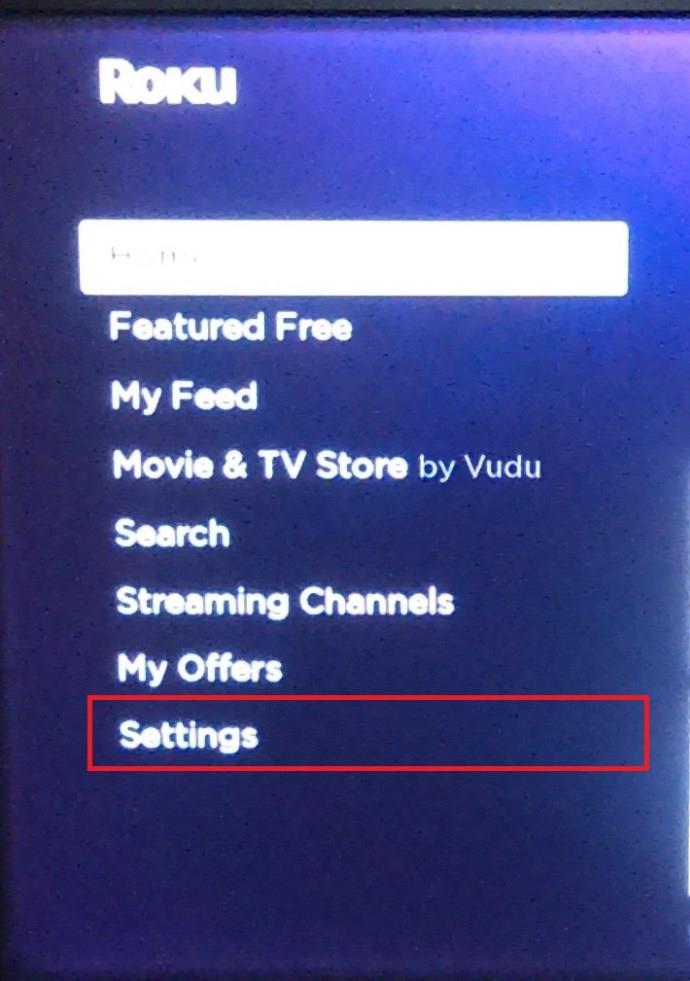
Roku lancera automatiquement le processus de configuration pour connecter votre téléviseur et votre télécommande. Suivez simplement attentivement les instructions à l'écran et vous devriez pouvoir configurer votre télécommande.
Associez votre télécommande et votre téléviseur
Si vous avez une télécommande et un téléviseur Roku plus récents, vous pouvez les coupler rapidement.
N'abandonnez pas complètement la télécommande de votre téléviseur
Bien que votre télécommande améliorée Roku puisse contrôler certains aspects de votre téléviseur, vous devez toujours garder votre télécommande de téléviseur habituelle à proximité. Vous pourriez en avoir besoin pour accéder à certains menus du téléviseur qui ne sont disponibles qu'avec la télécommande du téléviseur désignée. Cela peut inclure le menu des paramètres ou le menu pour basculer entre différentes entrées (HDMI, coaxiale, etc.).
Cependant, pour ceux qui diffusent leur contenu spécifiquement à partir de Roku, l'utilisation d'une seule télécommande peut être extrêmement pratique. Seriez-vous d'accord avec cela ? Laissez un commentaire dans la section ci-dessous.
Découvrez comment changer facilement le nom de votre thème WordPress et personnaliser votre site Web en fonction de votre marque
Un guide complet pour acheter ou échanger la tête sans tête exclusive, connue pour son effet décoratif unique, dans Robolox.
Si vous essayez de piller ou de réquisitionner un navire dans Starfield, vous devez d'abord vous assurer qu'il ne peut pas échapper au combat. La désactivation des moteurs d'un navire est un précurseur
Microsoft Excel, réputé pour sa capacité à effectuer des calculs complexes, peut également faciliter une division simple. Cela peut être utile dans des situations réelles,
Bloquer quelqu'un sur Instagram peut être nécessaire pour de nombreuses raisons. C'est peut-être parce que la personne est un troll ou toxique. Ou ça pourrait être ton ex, et toi
Lorsque vous utilisez votre iPhone et que les applications commencent à planter ou à ralentir considérablement, vous redémarrez normalement votre appareil pour qu'il fonctionne à nouveau correctement. Mais
Quiconque a été en ligne est probablement tombé sur une fenêtre contextuelle indiquant : « Ce site utilise des cookies ». Vous avez toujours la possibilité d'accepter tout
Le calcul de grandes quantités de données dans Excel peut s'avérer fastidieux et fastidieux, c'est pourquoi l'automatisation est utile. Si vous utilisez régulièrement Excel, vous
Est-il temps de remplacer votre bracelet Apple Watch ? Nous allons vous montrer comment retirer votre bracelet Apple Watch dans ce didacticiel utile.
Les pop-ups Web sont devenues tellement synonymes de pages indésirables que la plupart des navigateurs les bloquent par défaut. Cependant, de temps en temps, un site peut avoir un
Les Sims 4 est le dernier opus d'une franchise de jeux lancée il y a près de 20 ans. Aujourd'hui, il propose des fonctionnalités et des paramètres cachés pour donner aux utilisateurs
À mesure que la vie devient plus virtuelle, savoir comment envoyer avec succès une pièce jointe dans votre application Messenger, que ce soit pour des raisons professionnelles ou personnelles, est devenu une nécessité.
Il existe de nombreuses raisons pour lesquelles vous aimez filmer et monter. Vous pouvez filmer les lieux que vous avez visités, les personnes que vous aimez et capturer tout moment spécial que vous souhaitez
Si vous avez rencontré une erreur de manifeste Steam indisponible, le client Steam n'a pas réussi à accéder au manifeste. L'erreur se produit lorsque la plateforme ne trouve pas
Avec Google Maps, vous pouvez visiter de nouveaux endroits sans craindre de vous perdre. Tout ce que vous avez à faire est d'entrer votre lieu de départ et votre destination,
Lors de l'enregistrement d'un compte auprès de Telegram, vous devez ajouter un numéro de téléphone à vos informations personnelles. Si vous êtes curieux de confirmer celui de quelqu'un d'autre
Bien qu'il soit créé par la société mère de TikTok, CapCut offre bien plus de contrôle sur une vidéo que TikTok. Vous pouvez utiliser les excellents outils d'édition de CapCut pour
Si vous préférez préserver votre vie privée en cachant l'espace derrière vous pendant les appels Zoom, il peut être dans votre intérêt d'utiliser le flou de Zoom.
Découvrez comment transformer votre Amazon Echo Show en cadre photo numérique avec Amazon Photos dans ce guide.
Vous avez la possibilité de faire de Chrome votre navigateur par défaut lorsque vous l'utilisez pour la première fois. Si vous ignorez l'invite, vous pouvez toujours utiliser le navigateur


















